Mysql(一)安装使用
笔者最近需要写一个的django的CS系统,打算使用mysql作为后端的数据存储,不过在公司比较麻烦,只能闲时在家里用自己的win10笔记本上安装调试。
1、下载最新版本
http://cdn.mysql.com//Downloads/MySQL-5.7/mysql-5.7.12-winx64.zip
2、解压,在目录中的bin目录下依次执行下述命令:
mysqld -install
mysqld --initialize(初始化)
net start mysql
注:(1)默认路径下会有my-default.ini配置文件,这个文件在安装过程中可根据需要更改数据目录;
(2)很多人在安装过程中忘记第二条初始化命令,导致无法启动mysql;
(3)Win10下需要以管理员权限运行cmd,否则会各种报错,报错……
这里就不得不吐槽一下mysql官网的资料,找了半天都没有找到详细的安装过程。
3、登陆链接:
将mysql的目录加入到环境变量中,然后执行mysql -u root
发现登陆被拒绝,认证不通过。。。
找了比较多的资料,发现是因为执行了mysqld -initialize之后,会生成一个随机的密码,导致无法登陆。而这个随机密码产生在数据文件data目录下的err文件中:
打开这个文件,在里面可以看到生成的账号密码。
知道了密码,就可以执行:mysql -u root -p,输入密码登陆了。至此,只是初步的安装完成,万里长征才走完第一步。
最后,在环境变量中加入该mysql目录
4、数据库可视化工具管理:
这里可以使用Navicat for mysql(不过要收费),支持多种数据库链接。
http://navicatformysql.en.softonic.com/
不过还是建议用mysql官方的工具,mysql-workbench:
http://cdn.mysql.com//Downloads/MySQLGUITools/mysql-workbench-community-6.3.6-winx64.msi
安装完成后:
这里说明一下,port 3306端口是mysql默认的数据库程序的端口,本地地址127.0.0.1。
初次连接的时候,点击Test Connection时,系统会报错:Failed to connect to mysql!
但实际上,这完全是一个不知所谓的错误,只要我们点击OK进行保存,然后点击保存后的链接图标,再进行连接时,会弹出更改密码的界面。等密码修改完成后,就可以正常的链接到数据库。这个时候,再点击“Test Connection”的时候,就会显示成功的链接。
链接后的正常界面:
5、创建数据库:
之前我们规划的数据,是以json体进行数据格式的存储,本打算是以非关系型数据库mongodb进行数据的存储,其对json格式的数据支持是非常好的,操作简单,性能速度也符合要求,只是因为考虑到后续的扩展,涉及其它CI数据的支持,最后考虑使用mysql数据库进行。
我们之前的目的是为了将mysql作为django的数据库后端,因此这里需要创建一个简单的数据表,作为一个数据的后算存储,以作为后续在django前端的显示。至于关系型数据库的使用,网上有比较多的教程,这里不作赘述。这里只是用mysql workench插入一个简单的table,并写入一些简单的数据。
建议可查看官方的文档:
链接创建一个简单的数据库:
6、使用workbench进行创建查询:
7、准备数据:
既然已经OK,那么就开始需要准备我们的数据了,便于与django进行对接。








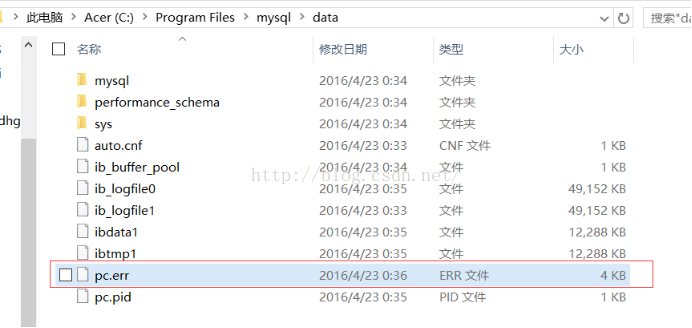

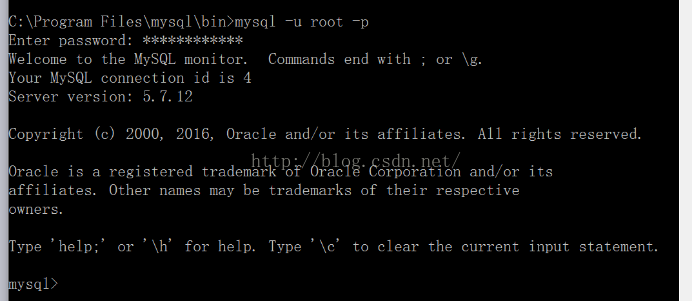
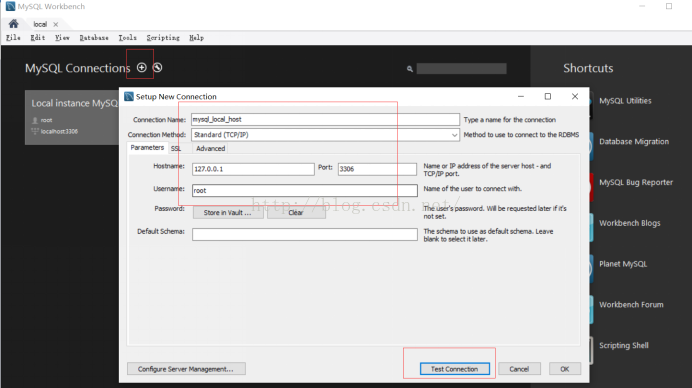
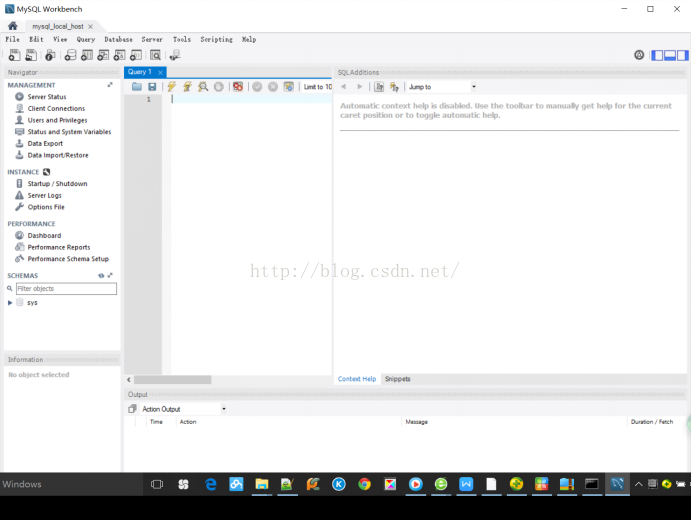
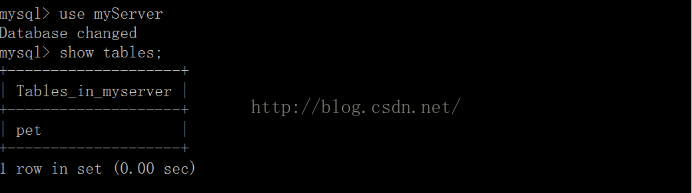
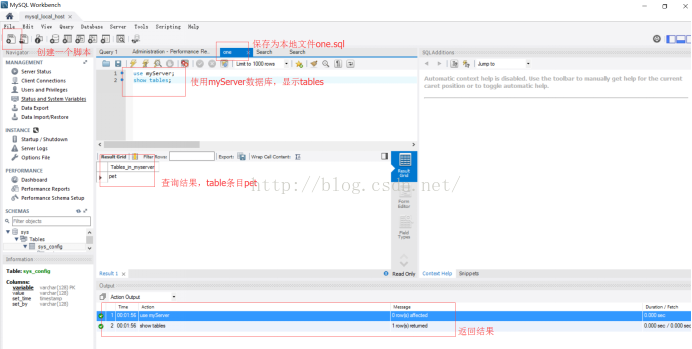














 4943
4943

 被折叠的 条评论
为什么被折叠?
被折叠的 条评论
为什么被折叠?








